CAD怎么绘制单方双拉线?
设·集合小编 发布时间:2023-03-30 19:16:56 378次最后更新:2024-03-08 11:59:52
CAD可以更轻松地解决最严峻的设计挑战,借助其自由形状设计工具能创建所想像的形状。在进行图形绘制的时候,我们经常会需要使用到拉线,那么CAD怎么绘制单方双拉线?本次教程来帮助大家。
工具/软件
硬件型号:联想(Lenovo)天逸510S
系统版本:Windows7
所需软件:CAD2017
方法/步骤
第1步
打开CAD,使用圆工具在作图区绘制一个圆形,如下图。

第2步
使用多段线工具,绘制一个箭头,如下图。
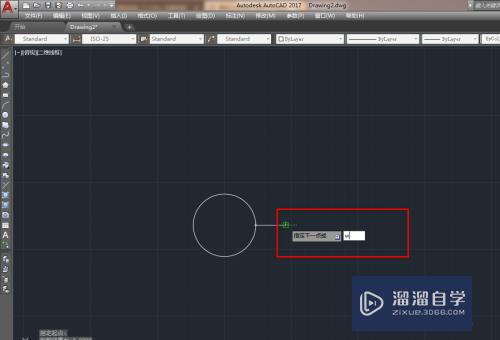

第3步
使用复制工具,将绘制的箭头复制一条出来,如下图。
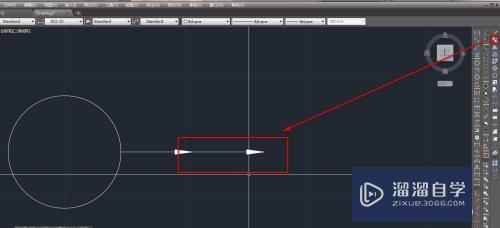
第4步
使用多行文本工具插入文本,点击符号,如下图。
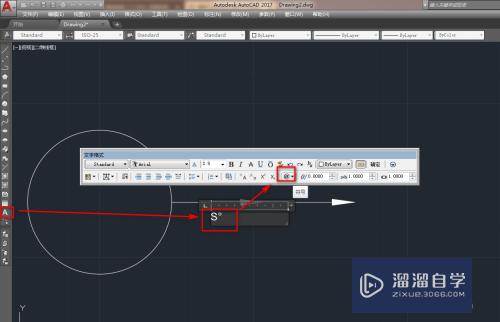
第5步
选择弹出菜单中的其他菜单,如下图。
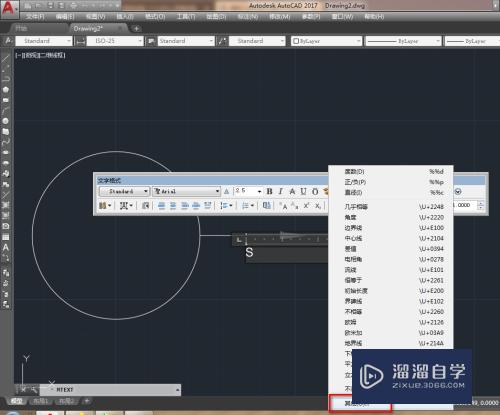
第6步
选择要插入的符号,点击选择,点击复制,如下图。

第7步
在文本框中黏贴即可,修改字号后点击确定,如下图。

第8步
这样,我们就完成了单方双拉线(平行拉线)图块的绘制,如下图。

- 上一篇:CAD怎么剪切框架文档部分打印出来?
- 下一篇:CAD怎么绘制y形拉线?
相关文章
广告位


评论列表